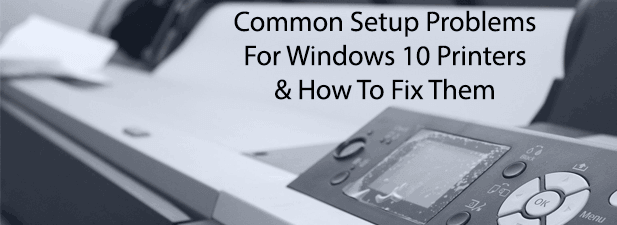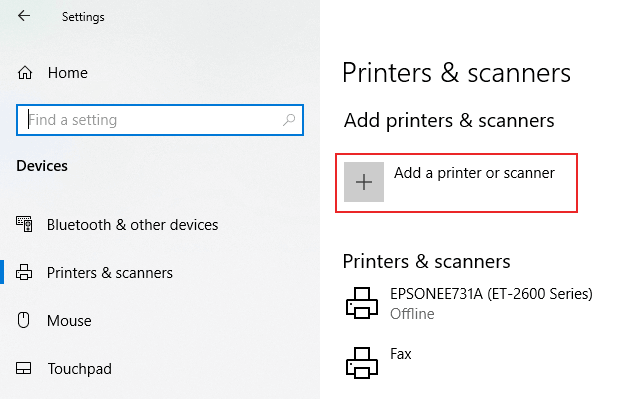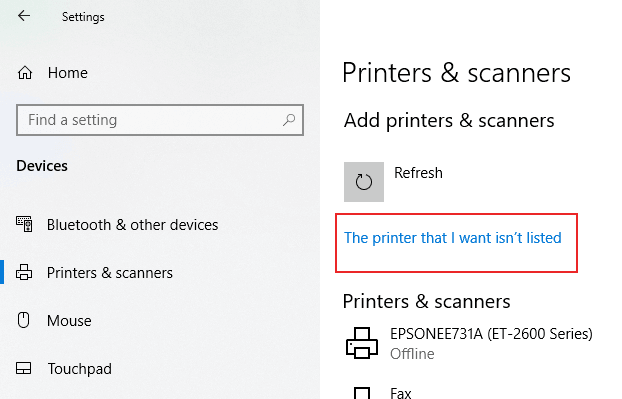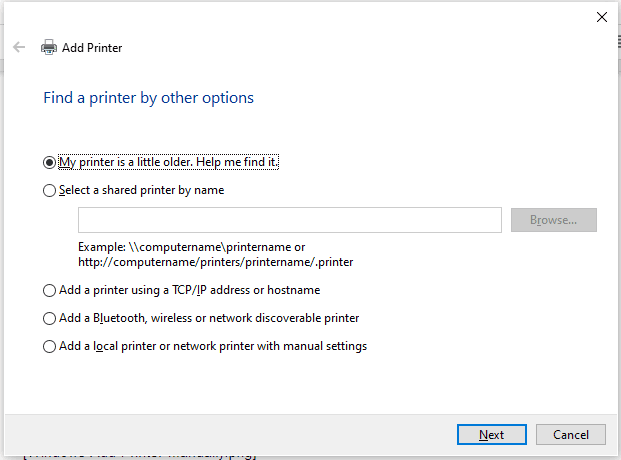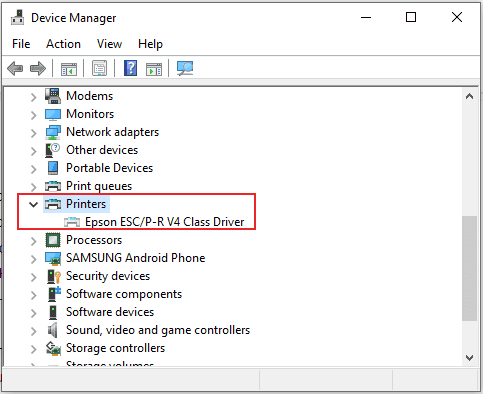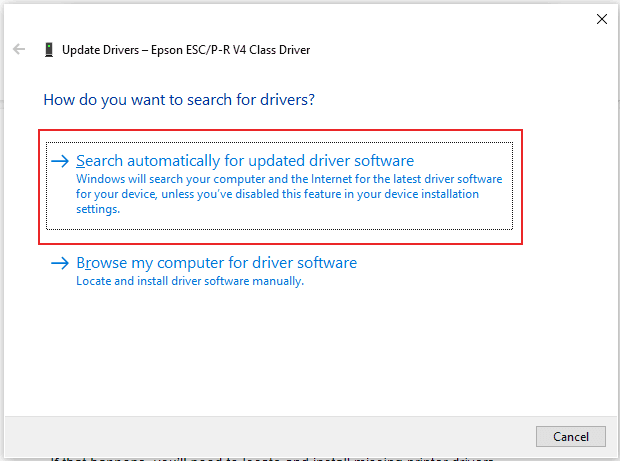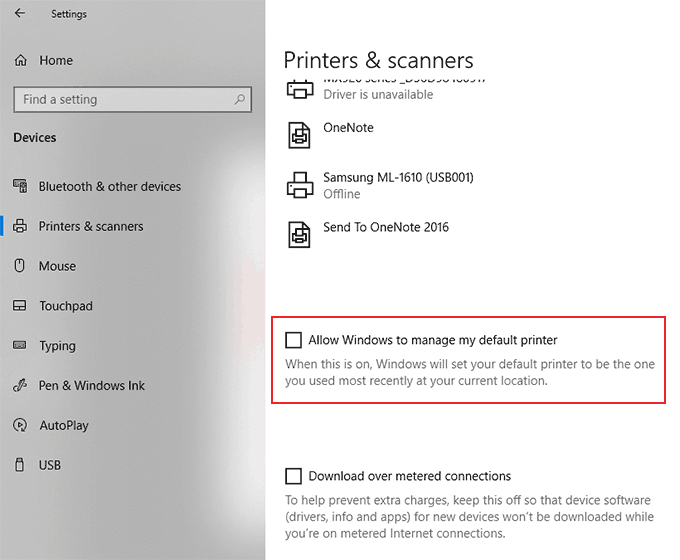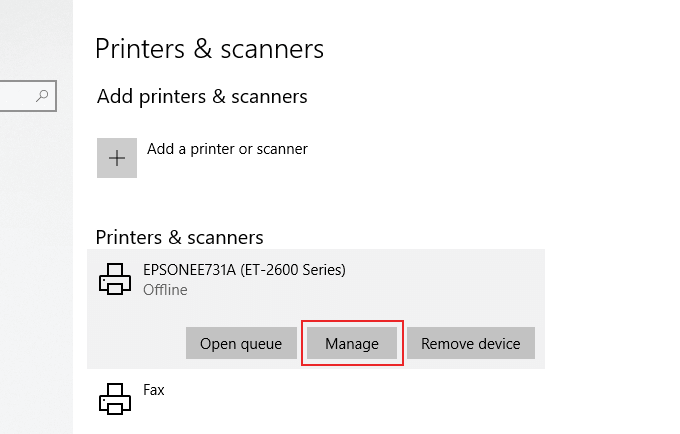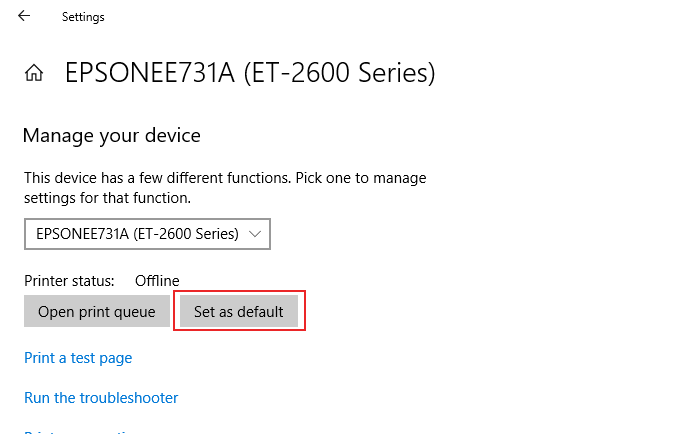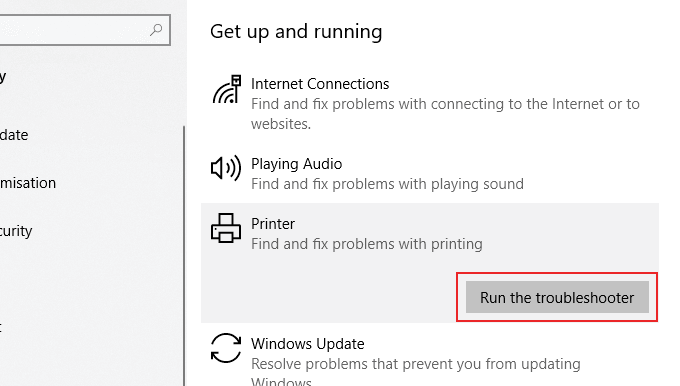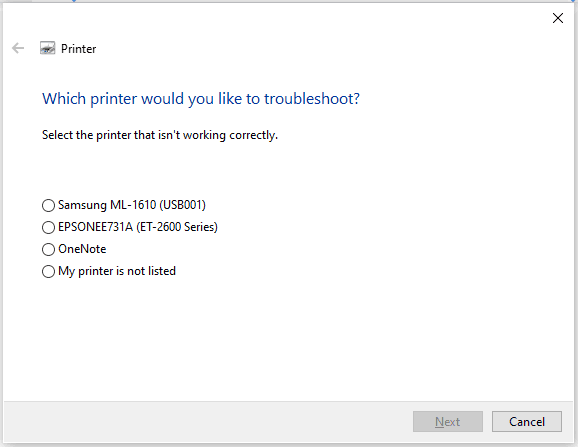Однією з переваг використання Windows 10 є те, що, на відміну від старих версій Windows, вона цілком здатна подбати про встановлення будь-яких додаткових периферійних пристроїв, як-от ваш принтер. Якщо під час налаштування принтера в Windows 10 у вас виникла проблема з принтером, є кілька простих рішень.
У більшості випадків ви можете вирішити проблему з налаштуванням принтера Windows 10, виконуючи деякі досить стандартні кроки, як-от подвійна перевірка кабелів або підключення. Встановлення драйверів є обов’язковим, але якщо нічого не допомагає, ви можете запустити засіб усунення несправностей Windows, щоб спробувати вирішити найпоширеніші проблеми з налаштуванням принтерів Windows 10.
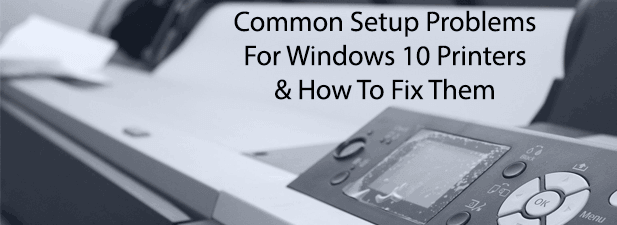
Перевірте відсутність кабелів або бездротового підключення
Це може здатися досить простим, але однією з найпоширеніших проблем налаштування принтера в Windows є відсутність з’єднання між принтером і комп’ютером.
Для дротових принтерів це означає, що кабель не повністю під’єднано з обох кінців. Сучасні принтери використовують USB або Ethernet, тому ще раз перевірте, чи кабель принтера, який постачається в комплекті, щільно прилягає з обох кінців. Однак усунення несправностей бездротових принтерів може бути складнішим.
Бездротові принтери, як і більшість пристроїв WiFi, повинні бути підключені до вашої власної бездротової мережі, перш ніж інші пристрої зможуть друкувати на них. Подальше перевірте документацію до принтера, щоб дізнатися, як це зробити, але в багатьох випадках кнопка WPS має бути і на принтері, і на мережевому маршрутизаторі.

Залежно від моделі принтера та виробника цей пристрій може мати позначку WPS або загальну позначку, як-от WiFi . Якщо натиснути цю кнопку на обох пристроях, ваш принтер має автоматично підключитися до бездротової мережі. Якщо не вийде з першого разу, спробуйте ще раз.
Після цього Windows має виявити ваш пристрій, якщо ваш комп’ютер або ноутбук із Windows під’єднано до тієї самої мережі. Якщо метод WPS не працює, можливо, вам доведеться спочатку підключити принтер до ПК за допомогою USB і налаштувати бездротову конфігурацію вручну.
Встановіть відсутні драйвери принтера
Принтери є звичайним периферійним пристроєм для ПК з Windows 10. Пам’ятаючи про це, Microsoft має величезний каталог драйверів принтера, які вже доступні для завантаження та встановлення після підключення нового принтера.
У більшості випадків вам не потрібно нічого робити, щоб інсталювати драйвер принтера, оскільки Windows повинна зробити це за вас. Однак це не завжди так. Можливо, корпорація Майкрософт не має драйверів для нових чи незвичайних моделей принтерів або просто не вдається встановити автоматично.
- Спочатку використовуйте Windows для пошуку в Інтернеті відповідного програмного забезпечення драйвера. Для цього клацніть правою кнопкою миші на кнопці меню «Пуск» Windows і виберіть « Параметри» .
- Тут натисніть «Пристрої » > «Принтери та сканери».
- Угорі натисніть Додати принтер або сканер .
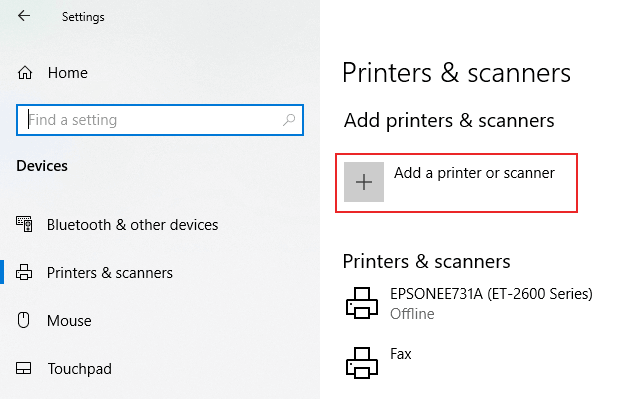
- Зачекайте, поки Windows сканує пристрій на наявність принтера. Якщо Windows виявить його, натисніть на нього, коли він з’явиться у списку пошуку. Якщо він не може знайти ваш принтер, клацніть Потрібний принтер відсутній у списку .
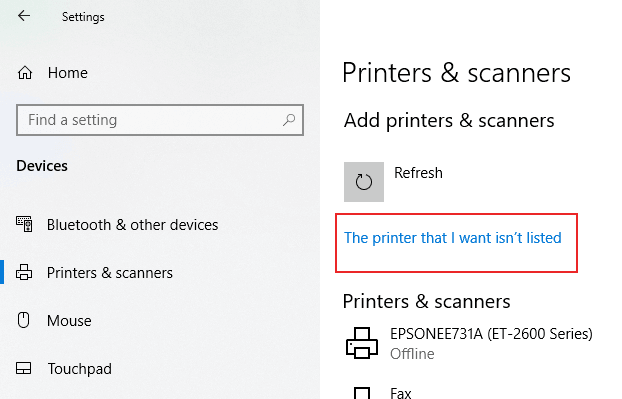
- У майстрі додавання принтера виберіть відповідну опцію для свого пристрою. Якщо це бездротовий принтер, виберіть Додати Bluetooth, бездротовий або мережевий принтер і натисніть Далі , щоб продовжити.
- Виберіть «Мій принтер трохи старіший», якщо ваш принтер старіший (наприклад, якщо він не використовує USB).
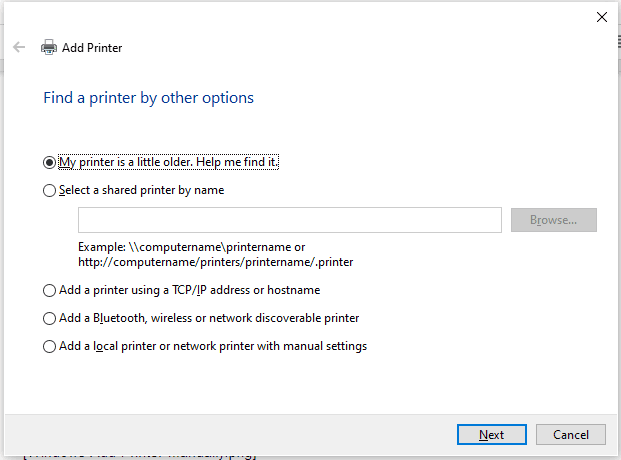
- Дотримуйтесь інструкцій на екрані для вашого типу принтера, щоб розпочати встановлення. Ви також можете використовувати диспетчер пристроїв Windows, щоб знайти або оновити драйвери. Для цього клацніть правою кнопкою миші кнопку меню «Пуск» Windows і виберіть « Диспетчер пристроїв » .
- У диспетчері пристроїв знайдіть категорію « Принтери ». Якщо ви не бачите свій принтер у списку, натисніть « Перегляд» > «Показати приховані пристрої» або знайдіть свій пристрій у розділі «Інші пристрої » .
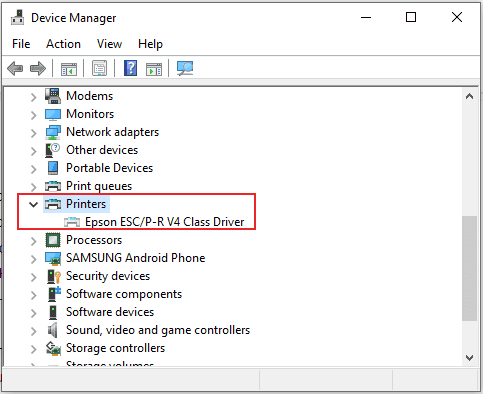
- Клацніть правою кнопкою миші свій пристрій і виберіть Оновити драйвер .
- Натисніть Автоматичний пошук оновленого драйвера у вікні, яке з’явиться після цього.
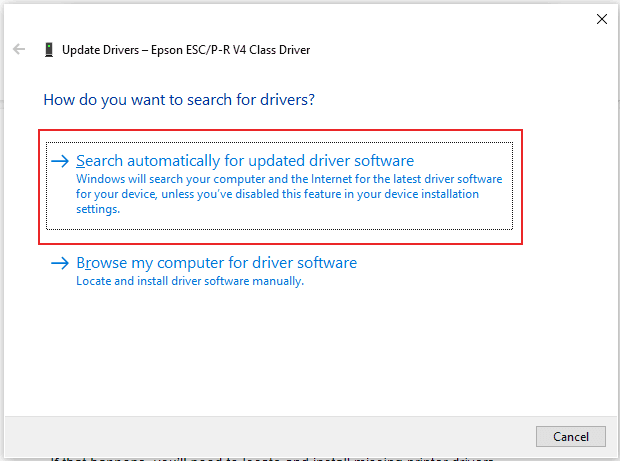
- Windows шукатиме в Інтернеті відповідні драйвери для вашого принтера та, якщо знайде, інсталюватиме їх автоматично. Якщо Windows не може знайти ваш принтер, вам потрібно буде самостійно знайти та встановити відсутні драйвери принтера.
Знайдіть свою модель принтера в розділах завантажень або підтримки на веб-сайті виробника та завантажте найновіший пакет драйверів для свого пристрою.
- Отримавши найновіші драйвери для свого принтера, ви можете повернутися до диспетчера пристроїв, клацнути правою кнопкою миші на своєму пристрої, а потім вибрати Оновити драйвер > Шукати програмне забезпечення драйвера на моєму комп’ютері . Крім того, ваш виробник може надати інсталятор для автоматичного встановлення драйверів.
Встановити як принтер за замовчуванням
Якщо у вас встановлено кілька принтерів, у вас можуть виникнути деякі проблеми, коли ви прийдете на друк документа. Встановлення нового принтера як принтера Windows за замовчуванням може вирішити ці проблеми, запобігаючи випадковому надсиланню друкованих документів на неправильний принтер.
- Щоб установити свій принтер як принтер Windows за замовчуванням, клацніть правою кнопкою миші кнопку меню «Пуск» Windows і виберіть « Параметри» .
- У налаштуваннях натисніть «Пристрої » > «Принтери та сканери». Вам потрібно буде зняти прапорець « Дозволити Windows керувати моїм принтером за замовчуванням », інакше ви не зможете самостійно встановити принтер за замовчуванням.
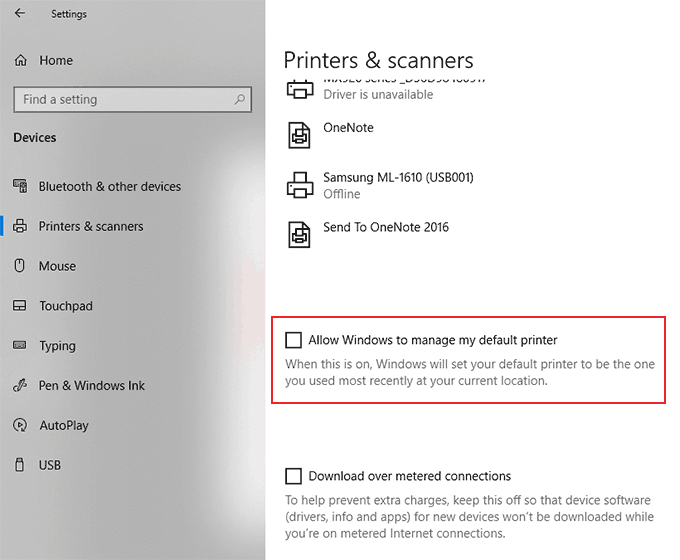
- Після вимкнення цього параметра клацніть свій принтер і клацніть Керувати .
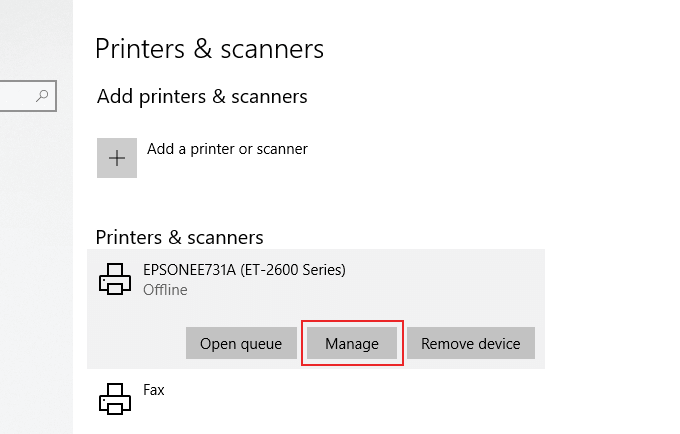
- У налаштуваннях керування принтером клацніть « Установити за замовчуванням » , щоб зробити його принтером Windows за замовчуванням.
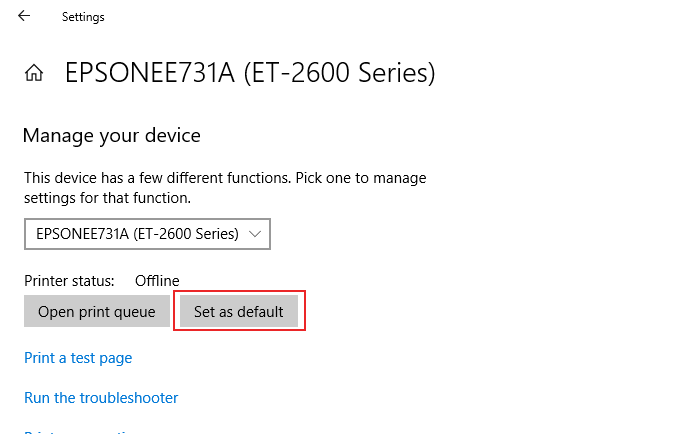
Якщо конфігурація вашого принтера правильна, ви зможете розпочати друк із цього принтера. Це буде параметр за замовчуванням, коли ви виберете друк.
Запустіть засіб усунення несправностей Windows 10
Якщо ваш принтер усе ще не працює після виконання цих дій, запустіть засіб усунення несправностей Windows 10, щоб вирішити проблему з принтером. Це перевірить конфігурацію вашого принтера та проведе вас через деякі додаткові кроки, щоб налаштувати принтер.
- Щоб запустити засіб усунення несправностей Windows 10 для вашого принтера, клацніть правою кнопкою миші меню «Пуск» Windows.
- Натисніть «Налаштування» , потім «Оновлення та безпека » > «Усунення несправностей».
- У розділі « Усунення несправностей » у розділі «Налаштування та робота » натисніть « Принтер » .
- Щоб почати, натисніть Запустити засіб усунення несправностей .
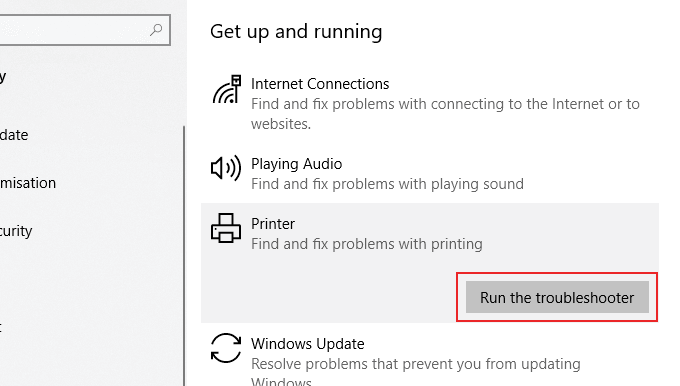
- Вам потрібно буде вибрати свій принтер із представленого списку. Виберіть відповідний принтер або виберіть «Мого принтера немає в списку », а потім натисніть « Далі » , щоб продовжити.
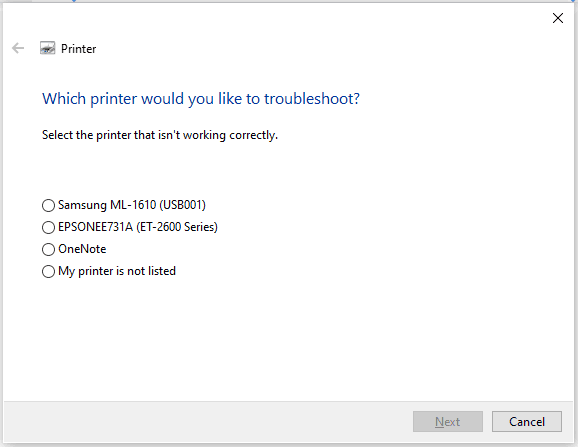
Після цього Windows почне пошук конфігурації вашого принтера та будь-яких відповідних налаштувань Windows для пошуку конфліктів. Якщо буде виявлено будь-які проблеми з принтером, Windows запитає у вас дозвіл застосувати відповідне виправлення, щоб ваш принтер працював.
Вирішення проблем із принтером Windows 10
Ці поради не є вичерпними, але ці інструкції повинні допомогти вам вирішити деякі з найпоширеніших проблем із налаштуванням, які принтери Windows 10 іноді викликають у користувачів.
Якщо у вас все ще виникають проблеми з налаштуванням і використанням принтера, спробуйте видалити принтер або перевстановити драйвер принтера як наступний крок, перш ніж звертатися до служби підтримки клієнтів виробника.